LG LGE450G Owner's manual
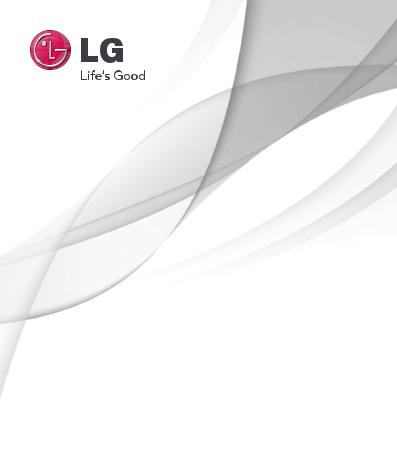
ESPAÑOL
Guía del usuario
LG-E450g
MFL67841626 (1.0) |
http://www.lg.com |
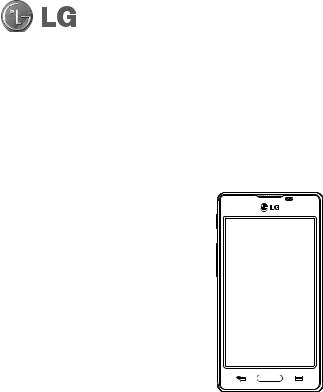
ESPAÑOL
Guía del usuario
•Las visualizaciones e ilustraciones de la pantalla pueden variar de las que ve en el teléfono.
•Es posible que parte del contenido de esta guía no se aplique al teléfono, en función del software o del proveedor de
servicios. Toda la información de este documento está sujeta a cambios sin previo aviso.
•Este teléfono no es adecuado para personas con alguna discapacidad visual ya que cuenta con un teclado en pantalla táctil.
•Copyright ©2013 LG Electronics, Inc. Todos los derechos reservados. LG y el logotipo de LG son marcas registradas de LG Group y sus entidades relacionadas. Todas las demás marcas son propiedad de sus respectivos titulares.
• Google™, Google Maps™, Gmail™, YouTube™, Google Talk™ y Play Store™ son marcas registradas de Google, Inc.

Contenido |
|
Aviso importante..................................... |
5 |
Características del teléfono................ |
11 |
Descripción general del teléfono...... |
11 |
Instalación de la tarjeta SIM y la |
|
batería......................................................... |
13 |
Carga del teléfono................................... |
15 |
Usar la tarjeta de memoria................... |
16 |
Bloquear y desbloquear la pantalla..16 |
|
Pantalla principal................................. |
17 |
Sugerencias sobre la pantalla táctil..17 |
|
Pantalla principal..................................... |
18 |
Personalizar la pantalla principal... |
19 |
Volver a las aplicaciones usadas |
|
recientemente.......................................... |
19 |
Ajustes rápidos..................................... |
21 |
Reorganizar los elementos de |
|
Ajustes rápidos en el panel de |
|
notificaciones........................................ |
21 |
Íconos indicadores en la Barra de |
|
estado...................................................... |
21 |
Teclado en la pantalla............................ |
23 |
Ingresar letras acentuadas................ |
23 |
Configuración de la cuenta de Google.. |
|
........................................................................ |
24 |
Conectarse a redes y dispositivos..... |
25 |
Wi-Fi.............................................................. |
25 |
Conectarse a redes de Wi-Fi............. |
25 |
Activar Wi-Fi y conectarse a una red |
|
Wi-Fi.......................................................... |
25 |
Bluetooth.................................................... |
26 |
Compartir la conexión de datos del |
|
teléfono....................................................... |
27 |
Conexiones de PC con un cable USB..... |
|
........................................................................ |
29 |
Llamadas................................................ |
31 |
Realizar una llamada.............................. |
31 |
Llamar a los contactos........................... |
31 |
Responder y rechazar una llamada... |
31 |
Ajustar el volumen durante la llamada. |
|
............................................................... |
32 |
Hacer una segunda llamada................ |
32 |
Ver los registros de llamadas............... |
32 |
Contactos............................................... |
33 |
Buscar un contacto................................. |
33 |
Agregar un nuevo contacto................ |
33 |
Contactos favoritos................................. |
33 |
Crear un grupo......................................... |
34 |
Mensajes................................................ |
35 |
Enviar un mensaje................................... |
35 |
Cambiar la configuración de su |
|
mensaje....................................................... |
36 |
Correo electrónico............................... |
37 |
Administración de una cuenta de |
|
email............................................................ |
37 |
Usar las carpetas de las cuentas......... |
38 |
Redactar y enviar correos electrónicos. |
|
2

........................................................................ |
38 |
Cámara................................................... |
39 |
Uso del visor.............................................. |
39 |
Opciones de ajustes avanzados......... |
40 |
Tomar una foto rápida........................... |
41 |
Después de que haya tomado la foto... |
|
............................................................... |
42 |
Ver las fotos guardadas......................... |
43 |
Videocámara......................................... |
44 |
Uso del visor.............................................. |
44 |
Opciones de ajustes avanzados......... |
45 |
Grabar un video rápido......................... |
45 |
Después de grabar un video............... |
46 |
Ver los videos guardados..................... |
46 |
Ajustar el volumen durante la |
|
visualización de un video..................... |
46 |
QuickMemo........................................... |
47 |
QuickMemo............................................... |
47 |
Usar las opciones de QuickMemo.48 |
|
Vista de un QuickMemo guardado..... |
|
.................................................................... |
48 |
Multimedia............................................ |
49 |
Galería......................................................... |
49 |
Ver las fotografías................................ |
49 |
Acercar o alejar una imagen............ |
49 |
Reproducir videos................................ |
50 |
Editar fotos............................................. |
50 |
Borrar imágenes................................... |
50 |
Establecer un fondo de pantalla.... |
50 |
Videos.......................................................... |
51 |
Reproducir un video........................... |
51 |
Música......................................................... |
52 |
Reproducir una canción.................... |
52 |
Radio FM..................................................... |
53 |
Buscar emisoras....................................... |
54 |
Sintonización automática................. |
54 |
Utilidades............................................... |
55 |
Configurar una alarma........................... |
55 |
Usar la calculadora.................................. |
55 |
Agregar un evento al calendario....... |
55 |
Grabador de voz...................................... |
56 |
Grabar un sonido o una voz............. |
56 |
Tareas........................................................... |
56 |
Polaris Viewer 4........................................ |
57 |
Google+...................................................... |
57 |
Búsqueda por voz.................................... |
57 |
Descargas................................................... |
57 |
Internet.................................................. |
58 |
Internet....................................................... |
58 |
Usar la barra de herramientas Web.... |
|
.................................................................... |
58 |
Visualización de páginas web......... |
58 |
Abrir una página.................................. |
59 |
Búsqueda por voz en la web............ |
59 |
Favoritos.................................................. |
59 |
Último(s) acceso(s).............................. |
59 |
Chrome....................................................... |
59 |
3
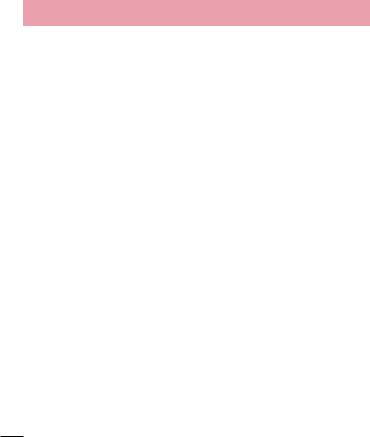
Contenido |
|
Visualización de páginas web......... |
60 |
Abrir una página.................................. |
60 |
Búsqueda por voz en la web............ |
60 |
Sincronizar con otros dispositivos.60 |
|
Ajustes.................................................... |
61 |
Acceso al menú de ajustes................... |
61 |
REDES INALÁMBRICAS........................... |
61 |
DISPOSITIVO.............................................. |
63 |
PERSONAL.................................................. |
65 |
SISTEMA...................................................... |
67 |
Software de PC (LG PC Suite)............. |
69 |
Actualización del software del |
|
teléfono.................................................. |
72 |
Sobre esta guía para el usuario......... |
74 |
Sobre esta guía para el usuario.......... |
74 |
Marcas registradas.................................. |
74 |
Accesorios.............................................. |
75 |
Identificación y solución de problemas |
|
.............................................................. |
76 |
Para su seguridad................................. |
80 |
Instrucciones de seguridad................ |
88 |
4
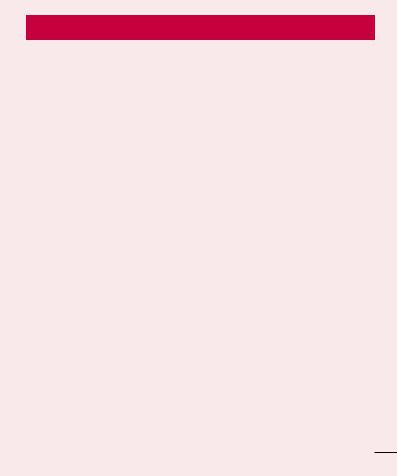
Aviso importante
Antes de llevar el teléfono a reparación o llamar a un representante del servicio técnico, compruebe si alguno de los problemas que presenta el teléfono se describe en esta sección.
1. Memoria del teléfono
Cuando hay menos de un 10% de espacio disponible en la memoria del teléfono, el teléfono no puede recibir nuevos mensajes. Deberá comprobar la memoria del teléfono y borrar algunos datos, como aplicaciones o mensajes, para contar con más espacio en la memoria.
Desinstalar aplicaciones:
1Toque  > ficha Aplicaciones > Ajustes > Aplicaciones en el menú DISPOSITIVO.
> ficha Aplicaciones > Ajustes > Aplicaciones en el menú DISPOSITIVO.
2Cuando aparezcan todas las aplicaciones, desplácese y seleccione la aplicación que desee desinstalar.
3Toque Desinstalar.
2. Optimizar la vida útil de la batería
Prolongue la vida útil de la batería entre cargas apagando las funciones que no necesite ejecutar constantemente en segundo plano. Puede controlar la forma en que las aplicaciones y los recursos consumen la energía de la batería.
Extensión de la vida útil de la batería:
•Desactive las comunicaciones de radio que no use. Si no usa Wi-Fi, Bluetooth o GPS, desactívelos.
•Disminuya el brillo de la pantalla y fije un límite de tiempo de pantalla más corto.
5
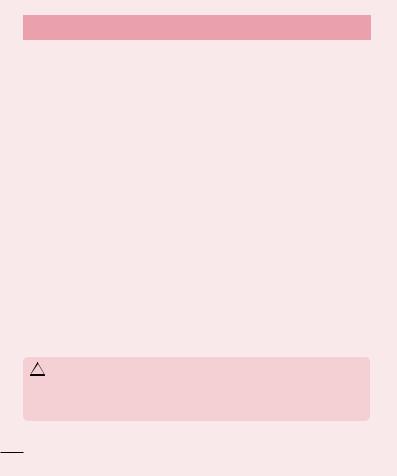
Aviso importante
•Desactive la sincronización automática de Gmail, Calendario, Contactos y otras aplicaciones.
•Algunas de las aplicaciones descargadas pueden reducir la energía de la batería.
Comprobar el nivel de energía de la batería:
Toque  > ficha Aplicaciones > Ajustes > Acerca del teléfono en el menú SISTEMA > Batería.
> ficha Aplicaciones > Ajustes > Acerca del teléfono en el menú SISTEMA > Batería.
El estado (cargando o descargando) y el nivel (porcentaje cargado) de la batería aparecen en la parte superior de la pantalla.
Monitorear y controlar cómo se está usando la energía de la batería:
Toque  > ficha Aplicaciones > Ajustes > Acerca del teléfono en el menú SISTEMA > Batería > Uso de la batería.
> ficha Aplicaciones > Ajustes > Acerca del teléfono en el menú SISTEMA > Batería > Uso de la batería.
El tiempo de uso de la batería aparece en la pantalla. Le indica cuánto tiempo ha pasado desde la última vez que conectó el teléfono a una fuente de alimentación o, si está conectado, cuánto tiempo el teléfono estuvo por última vez utilizando la batería. La pantalla muestra las aplicaciones o los servicios que usan la energía de la batería, ordenados desde los que usan más a los que usan menos.
3.Antes de instalar una aplicación y un sistema operativo de código abierto
 ADVERTENCIA
ADVERTENCIA
Si instala y usa un sistema operativo (SO) distinto al proporcionado por el fabricante podría provocar que el teléfono no funcione correctamente. Además, el teléfono ya no estará cubierto por la garantía.
6

 ADVERTENCIA
ADVERTENCIA
Para proteger el teléfono y los datos personales, solo descargue aplicaciones provenientes de fuentes de confianza, como Play Store™. Si existen aplicaciones mal instaladas en el teléfono, es posible que no funcione normalmente o que se produzca un error grave. Debe desinstalar esas aplicaciones y todos los datos y ajustes asociados del teléfono.
4. Usar el patrón de desbloqueo
Configure un patrón de desbloqueo para proteger el teléfono. Toque  > ficha Aplicaciones > Ajustes > Bloqueo de pantalla del DISPOSITIVO > Seleccionar bloqueo de pantalla > Patrón. Esto abre una pantalla que lo guiará para que dibuje un patrón de desbloqueo de pantalla. Debe crear un PIN de respaldo como medida de seguridad, en caso de que olvide su patrón de desbloqueo.
> ficha Aplicaciones > Ajustes > Bloqueo de pantalla del DISPOSITIVO > Seleccionar bloqueo de pantalla > Patrón. Esto abre una pantalla que lo guiará para que dibuje un patrón de desbloqueo de pantalla. Debe crear un PIN de respaldo como medida de seguridad, en caso de que olvide su patrón de desbloqueo.
NOTA: Cree una cuenta Google antes de establecer un patrón de desbloqueo y recuerde el PIN de respaldo que haya ingresado mientras crea el patrón de bloqueo.
 ADVERTENCIA
ADVERTENCIA
Precauciones que debe seguir al usar el patrón de bloqueo.
Es muy importante recordar el patrón de desbloqueo que configure. Si usa un patrón incorrecto 5 veces, no podrá acceder al teléfono. Tiene 5 oportunidades para ingresar el patrón de desbloqueo, el PIN o la contraseña. Si usa las 5 oportunidades, puede volver a intentarlo después de 30 segundos.
7
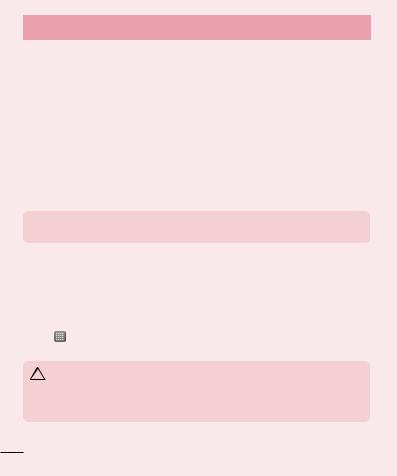
Aviso importante
Si no recuerda el patrón de desbloqueo, el PIN o la contraseña:
Si inició sesión en la cuenta de Google en el teléfono pero ingresó un patrón incorrecto 5 veces, toque el icono ¿Has olvidado el patrón? en la parte inferior de la pantalla. Entonces, se le solicitará que inicie sesión con su cuenta Google o que ingrese su PIN de respaldo, el cual ingresó cuando creó el patrón de bloqueo.
Si no creó una cuenta Google en el teléfono o si olvidó el PIN de respaldo, deberá realizar un restablecimiento de fábrica.
< Si olvidó su PIN o contraseña >
Si olvida su PIN o contraseña, necesitará realizar un reinicio completo.
NOTA: Si realiza un reinicio completo, se eliminarán todas las aplicaciones y los datos de usuario.
NOTA: Si no inició sesión en su cuenta Google y olvidó su patrón de desbloqueo, deberá ingresar su PIN de respaldo.
5.Uso de la función de reinicio completo (restablecer valores de fábrica)
Si su teléfono no logra restaurar los ajustes originales, efectúe un reinicio completo para inicializarlo.
Toque > ficha Aplicaciones > Ajustes > Copia de respaldo y restauración > Restaurar datos de fábrica.
 ADVERTENCIA
ADVERTENCIA
Si ejecuta un reinicio completo, se eliminarán todas las aplicaciones, los datos del usuario y las licencias de DRM. Recuerde que debe hacer una copia de seguridad de todos los datos importantes antes de ejecutar el reinicio completo.
8
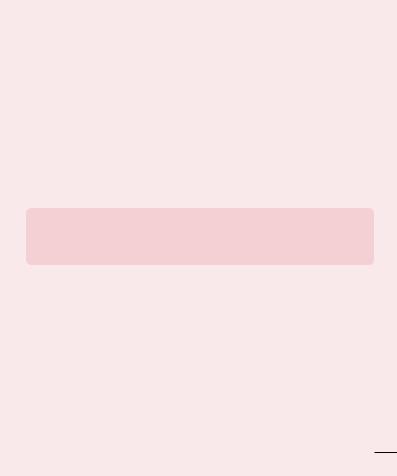
6. Abrir y alternar aplicaciones
Es fácil realizar varias tareas con Android porque puede mantener más de una aplicación en ejecución al mismo tiempo. No es necesario salir de una aplicación antes de abrir otra. Use y alterne entre varias aplicaciones abiertas. Android administra cada aplicación, deteniéndolas e iniciándolas según sea necesario, para garantizar que las aplicaciones inactivas no consuman recursos innecesariamente.
Detener las aplicaciones:
1Toque  > ficha Aplicaciones > Ajustes > Aplicaciones en el menú DISPOSITIVO > EN EJECUCIÓN.
> ficha Aplicaciones > Ajustes > Aplicaciones en el menú DISPOSITIVO > EN EJECUCIÓN.
2Desplácese y toque la aplicación que desee y toque Parar.
NOTA: Para multitarea, presione la tecla inicio para pasar a otra aplicación mientras se utiliza una aplicación. Esto no hace que la otra aplicación deje de funcionar en segundo plano en el dispositivo. Asegúrese de tocar la tecla volver  para salir de la aplicación luego de usarla.
para salir de la aplicación luego de usarla.
9
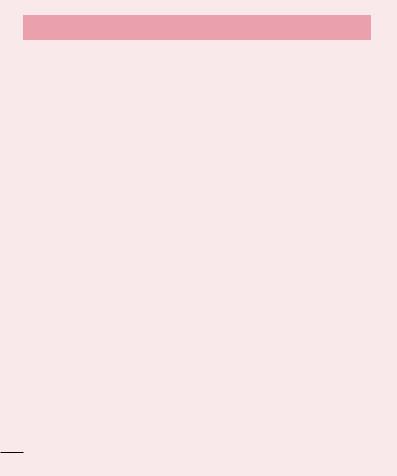
Aviso importante
7.Transferir música, fotos y videos usando la sincronización multimedia (MTP)
1Toque  > ficha Aplicaciones > Ajustes > Almacenamiento en el menú DISPOSITIVO para revisar los medios de almacenamiento.
> ficha Aplicaciones > Ajustes > Almacenamiento en el menú DISPOSITIVO para revisar los medios de almacenamiento.
2Conecte el teléfono a la PC con el cable USB.
3En la pantalla del teléfono, aparecerá una lista de tipo de conexión USB. Seleccione la opción Sincronización multimedia (MTP).
4Abra la carpeta de memoria de la PC. Puede ver el contenido del almacenamiento masivo en la PC y transferir los archivos.
5Copie los archivos desde la PC a la carpeta de la unidad o viceversa.
8. Sostener el teléfono en posición vertical
Sostenga el teléfono en posición vertical como lo haría con un teléfono normal. El teléfono cuenta con una antena interna. Tenga cuidado de no rayar o dañar la parte posterior del teléfono, ya que eso podría afectar su rendimiento.
Mientras haga o reciba llamadas o mientras envíe o reciba datos, evite colocar la mano sobre la parte inferior del teléfono, donde se encuentra la antena. Esto podría afectar la calidad de la llamada.
9. Cuando la pantalla se congela
Si la pantalla se congela o el teléfono no responde al intentar utilizarlo, mantenga presionada la tecla Encender/Apagar/Bloquear durante 10 segundos para apagar el teléfono.
Si no funciona, comuníquese con el centro de servicios.
10
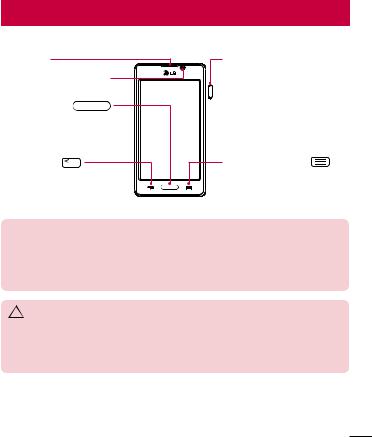
Características del teléfono
Descripción general del teléfono
Auricular |
Tecla Encender/Apagar/ |
Sensor de proximidad |
Bloquear |
|
|
Tecla de inicio |
|
Vuelve a la pantalla |
|
principal desde cualquier |
|
pantalla. |
|
Tecla volver |
Tecla de opciones |
Vuelve a la pantalla |
Muestra las opciones |
anterior. |
disponibles. |
NOTA: Sensor de proximidad
Cuando reciba o realice llamadas, el sensor de proximidad apagará automáticamente la luz de fondo y bloqueará la pantalla táctil al detectar cuando el teléfono está cerca del oído. Esto aumenta la vida útil de la batería y evita que active accidentalmente la pantalla táctil durante las llamadas.
 ADVERTENCIA
ADVERTENCIA
Si coloca un objeto pesado sobre el teléfono o se sienta sobre él, se pueden dañar la pantalla LCD y las funciones de la pantalla táctil. No cubra el sensor de proximidad de la pantalla LCD con una película protectora. Eso puede hacer que el sensor funcione mal.
11
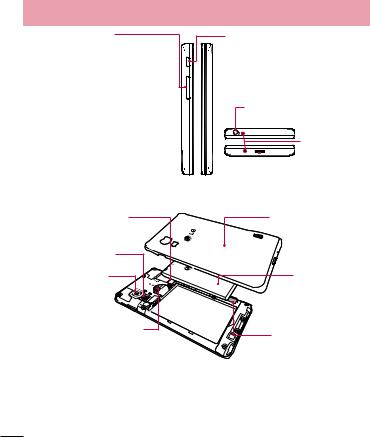
Características del teléfono
Teclas de volumen
• En la pantalla principal: controlan el volumen del timbre.
• Durante una llamada: controlan el volumen del auricular.
•Durante la reproducción de una canción: controlan el volumen continuamente.
Ranura para la tarjeta microSD
Tecla rápida

 Tecla Encender/Apagar/
Tecla Encender/Apagar/
Bloquear
Conector del auricular
Micrófono
 Cargador/Puerto
Cargador/Puerto
USB
Tapa de la batería
Flash |
|
Lente de la |
Batería |
cámara |
|
Ranura para tarjeta SIM |
Altavoz |
|
12
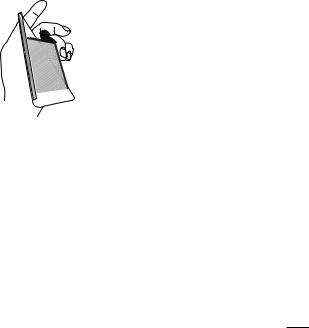
Instalación de la tarjeta SIM y la batería
1Para retirar la tapa de la batería, sostenga el teléfono firmemente en una mano. Con la otra mano, retire la tapa de la batería con el dedo pulgar como se muestra en la imagen.
13
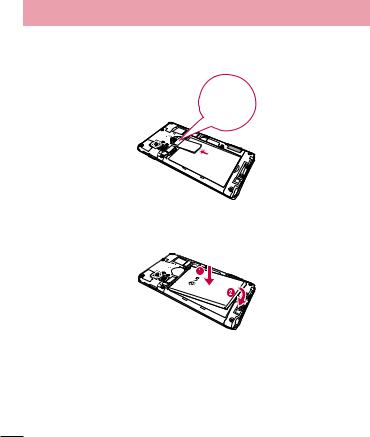
Características del teléfono
2Deslice la tarjeta SIM hasta colocarla en la ranura, como se muestra en la imagen. Asegúrese de que el área de contacto dorada de la tarjeta quede hacia abajo.
3Inserte la batería en su lugar alineando los contactos dorados del teléfono y la batería (1) y presione la batería hacia abajo hasta escuchar un clic (2).
14

4Alinee la tapa de la batería sobre el compartimiento de la batería (1) y presione hacia abajo hasta escuchar un clic (2).
Carga del teléfono
El conector del cargador se encuentra en la parte inferior del teléfono. Inserte un extremo del cable de carga en el teléfono y conecte el otro extremo en un tomacorriente.
Después de una carga completa, desconecte el dispositivo del cargador. Primero desconecte el cargador del dispositivo y, a continuación, desconéctelo del tomacorriente. No remueva la batería antes de desconectar el cargador. Esto puede dañar el dispositivo.
NOTAS:
•La batería debe cargarse completamente antes de usar el teléfono por primera vez para prolongar su vida útil.
•No abra la tapa de la batería mientras se carga el teléfono.
15

Características del teléfono
Usar la tarjeta de memoria
Insertar una tarjeta de memoria:
Inserte la tarjeta de memoria en la ranura. Asegúrese de que el área de contacto dorada quede hacia abajo.
Retirar la tarjeta de memoria de manera segura:
Toque  > ficha Aplicaciones > Ajustes > Almacenamiento en el menú DISPOSITIVO > Desactivar la microSD > OK.
> ficha Aplicaciones > Ajustes > Almacenamiento en el menú DISPOSITIVO > Desactivar la microSD > OK.
Bloquear y desbloquear la pantalla
Si no usa el teléfono durante un tiempo, la pantalla se apaga y bloquea automáticamente. De esta forma, se evita que las teclas se toquen por accidente y se ahorra batería.
Cuando no utilice el teléfono, presione la tecla Encender/Apagar/ Bloquear para bloquearlo.
Si hay programas ejecutándose cuando bloquea la pantalla, es posible que sigan ejecutándose en el modo de bloqueo. Se recomienda que salga de todos los programas antes de ingresar en el modo de bloqueo para evitar cargos innecesarios (como llamadas, acceso a la Web y comunicaciones de datos).
16
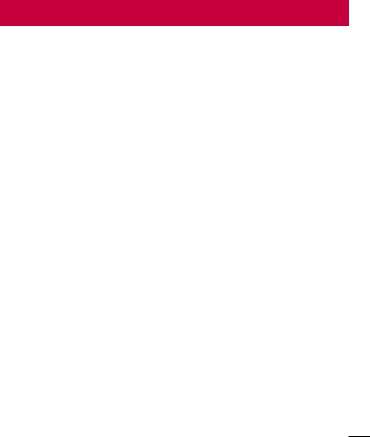
Pantalla principal
Sugerencias sobre la pantalla táctil
A continuación, se incluyen algunos consejos sobre cómo navegar por el teléfono.
Tocar: Un único toque con el dedo selecciona elementos, enlaces, accesos directos y letras del teclado en pantalla.
Tocar y mantener presionado: Toque y mantenga presionado un elemento en la pantalla sin levantar el dedo hasta que ocurra una acción. Por ejemplo, para abrir las opciones disponibles de un contacto, toque
y mantenga presionado el contacto en la lista de contactos hasta que se abra el menú de opciones.
Arrastrar: Toque y mantenga presionado un elemento por un momento y, a continuación, sin levantar el dedo, muévalo por la pantalla hasta encontrar la ubicación de destino que desea usar. Puede arrastrar elementos en la pantalla principal para reubicarlos.
Desplazar o deslizar: Para desplazar o deslizar, mueva con rapidez el dedo por la superficie de la pantalla, sin detenerse cuando toca la pantalla por primera vez (de lo contrario, arrastrará el elemento en vez de desplazarlo o deslizarlo). Por ejemplo, puede deslizar la pantalla hacia arriba o abajo para desplazarse por una lista, o examinar a través de las diferentes pantallas principales al desplazarse de izquierda a derecha (y viceversa). Tocar dos veces: Toque dos veces para acercar una página web o un mapa. Por ejemplo, toque dos veces rápidamente una sección de una página web para ajustar esa sección de forma que se ajuste al ancho de la pantalla. También puede tocar dos veces para acercar y alejar al tomar una foto (con la cámara) y al usar Maps.
Zoom táctil: Junte el dedo índice y el pulgar o sepárelos para acercar o alejar cuando use el navegador, consulte mapas o vea fotografías.
Rotar la pantalla: Desde muchas aplicaciones y menús, la orientación de la pantalla se ajusta a la orientación física del dispositivo.
17

Pantalla principal
NOTAS:
•Para seleccionar un elemento, toque el centro del icono.
•No ejerza demasiada presión, la pantalla táctil es suficientemente sensible para detectar un toque suave, pero firme.
•Utilice la punta del dedo para tocar la opción que desee. Tenga cuidado de no tocar otras teclas.
Pantalla principal
Simplemente pase el dedo hacia la izquierda o hacia la derecha para ver los paneles. Puede personalizar cada panel con Aplicaciones, Descargas, Widgets y Fondos de pantalla.
NOTA: Algunas imágenes de pantalla pueden ser diferentes según el proveedor de su teléfono.
En la pantalla principal, podrá ver los iconos de menú en la parte inferior de la pantalla. Los iconos de menú brindan acceso con un solo toque a las funciones que más utiliza.
Toque el icono Aplicaciones  en la parte inferior de la pantalla. Esto muestra todas las aplicaciones instaladas. Para abrir cualquier aplicación, simplemente toque el icono en la lista de aplicaciones.
en la parte inferior de la pantalla. Esto muestra todas las aplicaciones instaladas. Para abrir cualquier aplicación, simplemente toque el icono en la lista de aplicaciones.
18
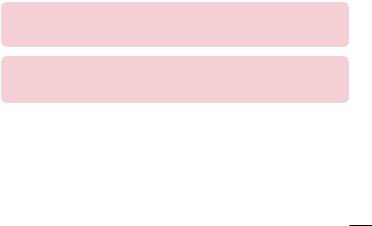
Personalizar la pantalla principal
Puede personalizar la pantalla principal agregando aplicaciones, descargas, widgets o fondos de pantalla. Para utilizar el teléfono con mayor comodidad, agregue sus widgets favoritos a la pantalla principal.
Agregar elementos en la pantalla principal
1Toque y mantenga presionada la parte vacía de la pantalla principal. O toque  en la parte superior derecha.
en la parte superior derecha.
2elija una categoría, seleccione el elemento que desea agregar.
3Arrástrelo a la ubicación que desea y levante el dedo.
Eliminar un elemento de la pantalla principal:
Toque y mantenga presionado el icono que desea eliminar y arrástrelo a
 .
.
SUGERENCIA: Para agregar un icono de una aplicación a la pantalla principal desde el menú Aplicaciones, toque y mantenga presionada la aplicación que desea agregar.
SUGERENCIA: Uso de las carpetas
Puede combinar varios iconos de aplicaciones en una carpeta. Deje caer un icono de aplicaciones sobre otro en la pantalla principal y ambos se combinarán.
Volver a las aplicaciones usadas recientemente
1Mantenga presionada la tecla de inicio. La pantalla mostrará una ventana emergente con iconos de las aplicaciones que ha utilizado recientemente.
2Toque un icono para abrir la aplicación. O bien, toque la Tecla volver para volver a la pantalla anterior.
19
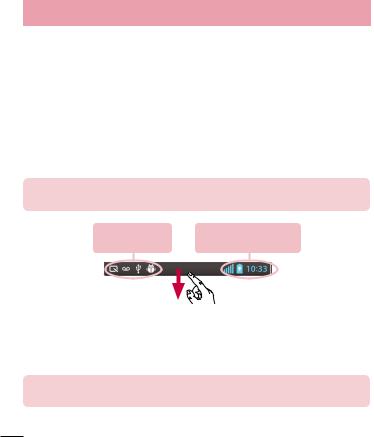
Pantalla principal
Barra de notificaciones
La barra de notificaciones le informa sobre la llegada de nuevos mensajes, eventos del calendario, alarmas y eventos en curso, tales como descargas de videos.
Desde la barra de notificaciones, puede ver el estado actual de su teléfono y las notificaciones pendientes.
Cuando llega una notificación, aparece un icono en la parte superior de la pantalla. Los iconos de notificaciones pendientes aparecen a la izquierda, y los iconos del sistema que muestran cosas como la conexión Wi-Fi o la carga de la batería, a la derecha.
NOTA: Las opciones disponibles pueden variar según la región o el proveedor de servicio.
Notificaciones |
Bluetooth, Wi-Fi y |
pendientes |
estado de la batería |
Ver notificaciones y ajustes
Deslice hacia abajo desde la barra de estado para abrir la barra de notificaciones. Para cerrar la barra de notificaciones, deslice hacia arriba la barra que está en la parte inferior de la pantalla.
NOTA: Las opciones disponibles pueden variar según la región o el proveedor de servicio.
20
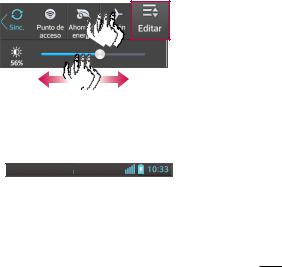
Ajustes rápidos
Utilice esta función para alternar con rapidez los ajustes de funciones como Wi-Fi, brillo de la pantalla y mucho más. Para abrir esta función, deslice hacia abajo desde la barra de estado para abrir el panel de notificaciones y
deslice o toque el ajuste deseado.
Reorganizar los elementos de Ajustes rápidos en el panel de notificaciones
Toque  . Luego, puede verificar y reorganizar los elementos del panel de notificaciones.
. Luego, puede verificar y reorganizar los elementos del panel de notificaciones.
Íconos indicadores en la Barra de estado
Los íconos indicadores aparecen en la barra de estado en la parte superior de la pantalla, para informar sobre llamadas perdidas, nuevos mensajes, eventos del calendario, estado del dispositivo y más.

Los íconos que aparecen en la tabla siguiente son algunos de los más comunes.
21
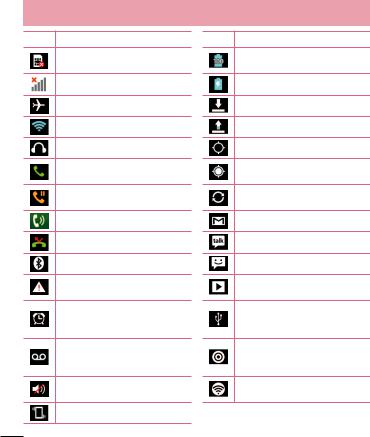
Pantalla principal
Icono Descripción
Sin tarjeta SIM
Sin señal
Modo avión
Conectado a la red Wi-Fi
Auricular conectado
Llamada en curso
Llamada en espera
Altavoz
Llamada perdida
Bluetooth activado
Advertencia del sistema
Alarma establecida
Nuevo correo de voz
Timbre silenciado
Modo de vibración
Icono Descripción
Batería completamente cargada
Se está cargando la batería
Descargando datos
Cargando datos
El GPS se está conectando
Recibiendo datos de ubicación de GPS
Se están sincronizando los datos
Nuevo correo de Gmail
Nuevo mensaje de Google Talk
Nuevo mensaje
Se está reproduciendo una canción
El teléfono está conectado a la PC mediante un cable USB o el anclaje de USB está activo
Tanto el anclaje de USB como el punto de acceso Wi-Fi se encuentran activados
Punto de acceso Wi-Fi se encuentra activado
22
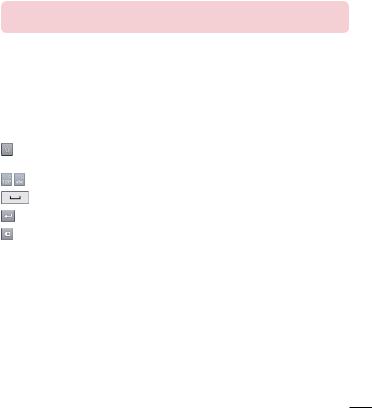
NOTA: La ubicación de los íconos en la barra de estado puede variar según la función o el servicio.
Teclado en la pantalla
Puede ingresar texto mediante el teclado en la pantalla. El teclado en la pantalla aparece automáticamente en la pantalla cuando se necesita
ingresar texto. Para mostrarlo en forma manual, toque el campo de texto en donde desea ingresar texto.
Usar el teclado e ingresar texto
Toque esta tecla una vez para poner en mayúscula la próxima letra que escriba. Tóquela dos veces para que todas las letras se pongan en mayúscula.
Toque esta tecla para cambiar al teclado de números y símbolos. Toque esta tecla para ingresar un espacio.
Toque esta tecla para crear una nueva línea en el campo del mensaje. Toque esta tecla para borrar el carácter anterior.
Ingresar letras acentuadas
Cuando seleccione español o francés como el idioma de entrada de texto, podrá ingresar caracteres especiales en español o francés (por ejemplo, "á").
Por ejemplo, para ingresar "á", toque y mantenga presionada la tecla "a" hasta que el tamaño de la tecla aumente y muestre los caracteres de los diferentes idiomas.
A continuación, seleccione el carácter especial que desee.
23

Configuración de la cuenta de Google
La primera vez que enciende el teléfono, tiene la oportunidad de activar la red, acceder a su cuenta de Google y configurar cómo desea usar algunos de lo servicios de Google.
Configurar la cuenta de Google:
•Acceda a una cuenta de Google desde la pantalla de configuración.
O bien
•Toque  > ficha Aplicaciones > seleccione una aplicación de Google, como Gmail > seleccione Crear cuenta para crear una cuenta nueva.
> ficha Aplicaciones > seleccione una aplicación de Google, como Gmail > seleccione Crear cuenta para crear una cuenta nueva.
Si tiene una cuenta Google, toque Usar cuenta, ingrese su dirección de correo electrónico y contraseña, y luego toque .
Una vez que haya configurado la cuenta de Google en su teléfono, el teléfono se sincronizará automáticamente con su cuenta web de Google.
Los contactos, mensajes de Gmail, eventos del calendario y otra información obtenida de estas aplicaciones y estos servicios en la web se sincronizan con el teléfono. (Esto dependerá de sus ajustes de sincronización.)
Después de iniciar sesión, puede usar Gmail™ y aprovechar los servicios de Google en el teléfono.
24

Conectarse a redes y dispositivos
Wi-Fi
Con Wi-Fi, puede utilizar el acceso a Internet de alta velocidad dentro de la cobertura del punto de acceso (AP) inalámbrico. Disfrute de la conexión inalámbrica a Internet por Wi-Fi sin cargos extras.
Conectarse a redes de Wi-Fi
Para usar Wi-Fi en el teléfono, necesita acceder al punto de acceso inalámbrico o "hotspot". Algunos puntos de acceso están abiertos y simplemente debe conectarse a ellos. Otros están ocultos o usan otras funciones de seguridad; por lo que debe configurar el teléfono para poder conectarse a ellos.
Desactive Wi-Fi cuando no la use para prolongar la vida útil de la batería.
NOTA: Si no está dentro de una zona Wi-Fi o ha configurado Wi-Fi en DESACTIVADO, es posible que el operador móvil aplique cargos adicionales para el uso de datos móviles.
Activar Wi-Fi y conectarse a una red Wi-Fi
1Toque  > ficha Aplicaciones > Ajustes > Wi-Fi en la ficha REDES INALÁMBRICAS
> ficha Aplicaciones > Ajustes > Wi-Fi en la ficha REDES INALÁMBRICAS
2Active Wi-Fi para detectar las redes de Wi-Fi disponibles.
3Toque nuevamente el menú Wi-Fi para ver la lista de redes Wi-Fi activas y dentro del alcance.
•Las redes seguras se indican con un icono de bloqueo.
4Toque una red para conectarse a ella.
•Si la red está protegida, se le pedirá que ingrese una contraseña u otras credenciales. (Consulte con su administrador de red para obtener más detalles).
5La barra de estado muestra iconos que indican el estado de Wi-Fi.
25
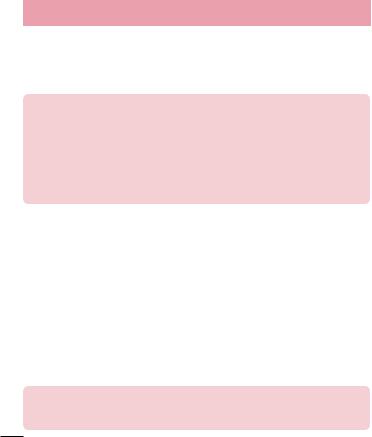
Conectarse a redes y dispositivos
Bluetooth
Puede usar Bluetooth para enviar datos ejecutando la aplicación correspondiente, pero no desde el menú de Bluetooth como en la mayoría de los teléfonos móviles.
NOTAS:
•LG no se responsabiliza por la pérdida, la intercepción o el uso incorrecto de los datos enviados o recibidos a través de la función inalámbrica de Bluetooth.
•Siempre asegúrese de recibir y compartir datos con dispositivos que sean confiables y estén protegidos en forma adecuada. Si existen obstáculos entre los dispositivos, la distancia operativa puede reducirse.
•Algunos dispositivos, especialmente los que no han sido probados ni aprobados por Bluetooth SIG, pueden ser incompatibles con su dispositivo.
Activar Bluetooth y vincular el teléfono con un dispositivo Bluetooth
Debe vincular el dispositivo con otro dispositivo antes de conectarlo a este.
1Toque  > ficha Aplicaciones > Ajustes > configure Bluetooth en
> ficha Aplicaciones > Ajustes > configure Bluetooth en
ACTIVADO en la ficha REDES INALÁMBRICAS.
2Toque nuevamente el menú Bluetooth. Se ve la opción para que su teléfono esté visible y la opción para buscar dispositivos. Ahora toque Buscar dispositivos para ver los dispositivos dentro del alcance de Bluetooth.
3Elija de la lista el dispositivo con el que desea vincularlo.
Una vez que se complete la vinculación, su dispositivo se conectará con el otro dispositivo.
NOTA: Algunos dispositivos, especialmente los auriculares o kits de manos libres para autos, pueden tener un PIN de Bluetooth fijo, por ejemplo, 0000. Si el otro dispositivo tiene un PIN, se le pedirá que lo ingrese.
26

Enviar datos vía Bluetooth
1Seleccione un archivo o elemento, como un contacto, evento de calendario, memo o archivo multimedia, de una aplicación adecuada o de Descargas.
2Seleccione la opción para enviar datos a través de Bluetooth.
NOTA: El método para seleccionar una opción puede variar según el tipo de datos.
3Busque un dispositivo habilitado con Bluetooth y cuando lo encuentre, vincule su dispositivo con él.
Recibir datos vía Bluetooth
1Toque  > ficha Aplicaciones > Ajustes > configure Bluetooth en ACTIVADO y toque Hacer visible el dispositivo para que sea visible en otros dispositivos.
> ficha Aplicaciones > Ajustes > configure Bluetooth en ACTIVADO y toque Hacer visible el dispositivo para que sea visible en otros dispositivos.
NOTA: Para seleccionar la duración de tiempo que se podrá ver su dispositivo, toque  > Tiempo de visibilidad.
> Tiempo de visibilidad.
2Seleccione Vincular para confirmar que desea recibir datos del dispositivo.
Compartir la conexión de datos del teléfono
El anclaje de USB y la zona Wi-Fi portátil son excelentes funciones cuando no hay conexiones inalámbricas disponibles. Puede compartir la conexión de datos móviles del teléfono con una sola computadora a través de un cable USB (anclaje de USB). También puede compartir la conexión de datos del teléfono con más de un dispositivo en cualquier momento, convirtiendo el teléfono en un dispositivo con zona Wi-Fi portátil.
Cuando el teléfono esté compartiendo la conexión de datos, aparecerá
27
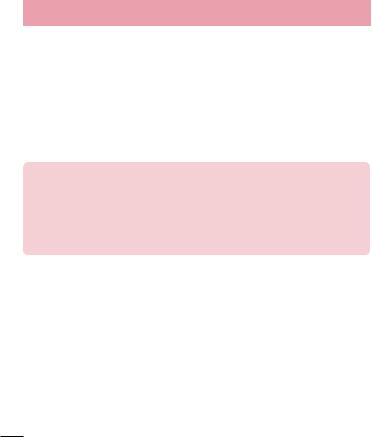
Conectarse a redes y dispositivos
un icono en la barra de estado y una notificación en el cuadro de notificaciones.
Para obtener la información más reciente sobre anclaje a red y zonas Wi-Fi portátiles, incluidos los sistemas operativos admitidos y otros detalles, visite http://www.android.com/tether.
Cambiar los ajustes del punto de acceso Wi-Fi:
Toque  > ficha Aplicaciones > Ajustes > Más en la ficha REDES INALÁMBRICAS >Punto de acceso Wi-Fi y elija las opciones que desee ajustar.
> ficha Aplicaciones > Ajustes > Más en la ficha REDES INALÁMBRICAS >Punto de acceso Wi-Fi y elija las opciones que desee ajustar.
SUGERENCIA: Si su computadora ejecuta Windows 7 o una distribución reciente de Linux (como Ubuntu), por lo general, no se necesita preparar su computadora para el anclaje a red. Sin embargo, si ejecuta una versión anterior de Windows
u otro sistema operativo, es posible que deba preparar la computadora a fin de establecer una conexión de red mediante USB. Para obtener la información más reciente sobre los sistemas operativos compatibles con el anclaje de USB y cómo configurarlos, visite http://www.android.com/tether.
Cambiar el nombre del punto de acceso Wi-Fi o protegerlo
Puede cambiar el nombre de la red Wi-Fi del teléfono (SSID) y protegerla.
1En la pantalla principal, toque  > ficha Aplicaciones > Ajustes.
> ficha Aplicaciones > Ajustes.
2Toque Más en la ficha REDES INALÁMBRICAS y seleccione Punto de acceso Wi-Fi.
3Verifique que Punto de acceso Wi-Fi esté seleccionada.
4Toque Configure el Punto de Acceso Wi-Fi.
•Se abrirá el cuadro de diálogo Configure el Punto de Acceso Wi-Fi.
•Puede cambiar el SSID de red que otras computadoras verán cuando busquen redes Wi-Fi.
•También puede tocar el menú Seguridad para configurar la red con seguridad de acceso protegido Wi-Fi 2 (WPA2) con una clave
28
